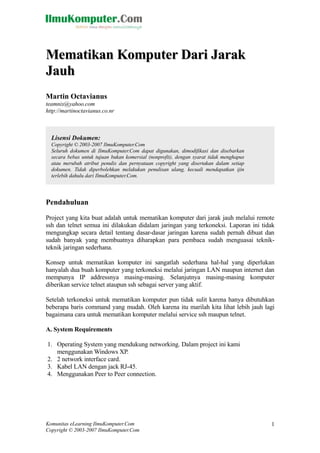
Martin Mematikan Komputer Jarak Jauh
- 1. Mematikan Komputer Dari Jarak Jauh Martin Octavianus teamnix@yahoo.com http://martinoctavianus.co.nr Lisensi Dokumen: Copyright © 2003-2007 IlmuKomputer.Com Seluruh dokumen di IlmuKomputer.Com dapat digunakan, dimodifikasi dan disebarkan secara bebas untuk tujuan bukan komersial (nonprofit), dengan syarat tidak menghapus atau merubah atribut penulis dan pernyataan copyright yang disertakan dalam setiap dokumen. Tidak diperbolehkan melakukan penulisan ulang, kecuali mendapatkan ijin terlebih dahulu dari IlmuKomputer.Com. Pendahuluan Project yang kita buat adalah untuk mematikan komputer dari jarak jauh melalui remote ssh dan telnet semua ini dilakukan didalam jaringan yang terkoneksi. Laporan ini tidak mengungkap secara detail tentang dasar-dasar jaringan karena sudah pernah dibuat dan sudah banyak yang membuatnya diharapkan para pembaca sudah menguasai teknik- teknik jaringan sederhana. Konsep untuk mematikan komputer ini sangatlah sederhana hal-hal yang diperlukan hanyalah dua buah komputer yang terkoneksi melalui jaringan LAN maupun internet dan mempunya IP addressnya masing-masing. Selanjutnya masing-masing komputer diberikan service telnet ataupun ssh sebagai server yang aktif. Setelah terkoneksi untuk mematikan komputer pun tidak sulit karena hanya dibutuhkan beberapa baris command yang mudah. Oleh karena itu marilah kita lihat lebih jauh lagi bagaimana cara untuk mematikan komputer melalui service ssh maupun telnet. A. System Requirements 1. Operating System yang mendukung networking. Dalam project ini kami menggunakan Windows XP. 2. 2 network interface card. 3. Kabel LAN dengan jack RJ-45. 4. Menggunakan Peer to Peer connection. Komunitas eLearning IlmuKomputer.Com 1 Copyright © 2003-2007 IlmuKomputer.Com
- 2. B. Langkah-langkah mengaktifkan telnet server: Pada dasarnya setiap windows XP sudah terdapat services telnet namun services ini tidak diaktifkan. 1. Buka Control Panel, pilih Administration Tools, pilih Services. 2. Cari telnet services buka dengan klik dua kali. 3. Aktifkan telnet service pada modus automatic sehingga saat komputer direstart service ini pun tetap aktif. 4. Karena kita tidak ingin melakukan restart lakukan pengaktifan telnet service dengan mengetik start. C. Langkah-langkah mengaktifkan ssh server: Linux yang kita gunakan adalah versi debian ubuntu pada linux versi ini ssh-server tidak terdapat dalam sistem, oleh karena itu dibutuhkan penginstallan aplikasi ini. 1. Pastikan komputer terkoneksi dengan internet. 2. sudo apt-get update (untuk mengupdate repisotory) 3. sudo apt-get install openssh-server. D. Langkah-langkah mempersiapkan telnet client. 1. Untuk windows cukup mengaktifkan command prompt di dalam windows. 2. Untuk linux cukup mengaktikan terminal melalui start menu program. E. Langkah-langkah mempersiapkan ssh client. 1. Untuk linux buka terminal melalui start menu program. 2. Untuk windows dapat menggunakan program tambahan semisal putty. F. Mekanisme kerja: Konsep yang perlu diperhatikan adalah: 1. SSH terdiri dari dua jenis yaitu ssh-server dan ssh-client. 2. Telnet terdiri dari dua jenis yaitu telnet-server dan telnet-client. 3. Ssh-server hanya dapat berjalan di pc berbasis linux. 4. Telnet-server hanya dapat berjalan di pc berbasis windows. 5. Basic command dari ssh mirip dengan basic comand di terminal linux. 6. Basic command dari telnet mirip dengan basic command di command prompt windows. 7. Ssh-client dapat berjalan di linux cukup dengan menggunakan terminal dari linux itu sendiri. 8. Ssh-client dapat berjalan di windows dengan menggunakan program tambahan putty. Komunitas eLearning IlmuKomputer.Com 2 Copyright © 2003-2007 IlmuKomputer.Com
- 3. 9. Telnet-client dapat berjalan di linux cukup dengan menggunakan terminal dari linux itu sendiri. 10. Telnet-client dapat berjalan di windows dengan menggunakan command prompt dari windows itu sendiri. G. Mematikan komputer melalui service ssh. Pada konsepnya adalah sebagai berikut Komputer 1 > Komputer 2 Ssh-client Ssh-server Komputer 1 akan mencoba untuk mematikan komputer 2 oleh karena itu berikut beberapa prinsip: 1. Ssh-client dapat berupa windows ataupun linux. 2. Ssh-server hanya dapat dijalankan di linux. Step melalui terminal linux: 1. Buka terminal linux. 2. Ketikan ssh user_name@ip_address 3. Masukkan password 4. Ketikkan sudo shutdown –h now Penjelasan: 1. user_name adalah user name yang dipakai di komputer linux yang akan dimatikan 2. ip_address adalah alamat ip yang dipakai di komputer linux yang akan dimatikan. 3. sudo menyatakan diri kita sebagai root atau administrator yang berhak. 4. –h menyatakan untuk mematikan keseluruhan sitem. 5. now menyatakan untuk mematikan pada saat command itu diexecute. H. Mematikan komputer melalui service telnet. Pada konsepnya adalah sebagai berikut. Komputer 1 > Komputer 2 Telnet-client Telnet-server. Komputer 1 akan mencoba untuk mematikan komputer oleh karena itu berikut beberapa prinsip: 1. Telnet-client dapat berupa windows ataupun linux. 2. Telnet-server hanya dapat dijalankan di windows. 3. Step melalui command prompt windows. 4. Buka terminal windows. 5. Ketikan telnet ip_address; 6. Masukkan password. 7. Ketikkan shutdown –s Komunitas eLearning IlmuKomputer.Com 3 Copyright © 2003-2007 IlmuKomputer.Com
- 4. Penjelasan: 1. user_name adalah user name yang di pakai di komputer 2 atau komputer windows yang akan dimatikan. 2. Ip_address adalah alamat ip komputer yang akan dimatikan. 3. –s menyatakan untuk mematikan komputer sekarang juga. BAB III - Penutup Kesimpulan 1. Mematikan komputer melalui jarak jauh bukanlah hal yang sulit. Komputer yang akan dimatikan dalam konsep ini haruslah berbasiskan ipaddress karena telnet dan ssh hanya akan bekerja melalui ipaddress yang harus di set dimasing-masing komputer. 2. telnet melalui ssh melalui port masing-masing 23 dan 22. 3. Firewall dapat mematikan setiap destinasi port 23 dan 22 sehingga disarankan agar anda mematikan semua firewall yang aktif. 4. Setiap komputer yang terkoneksikan kedalam jaringan internet dapat dimatikan melalui jarak jauh dengan mengarahkan ssh dan telnet ke ip address yang di konfigurasikan dalam hal ini ip address tersebut haruslah merupakan ip address public bukan ip address internal. 5. Koneksi melalui internet dapat membahayakan jaringan anda maka disarankan jangan melalukan remote melalui jarak jauh apalagi melakukannya dengan telnet usahakanlah melakukannya jarang mungkin dan bukan di komputer public. Jika anda akan sering melakukannya anda dapat menggunakan jaringan yang bersifat private seperti VPN. 6. Tidak semua komputer yang memiliki ip_address public dapat dikoneksikan melalui telnet dan ssh karena banyaknya router yang bersifat secure dengan tidak memperbolehkan koneksi dengan port tertentu. Saran 1. untuk menginstall aplikasi melalui apt-get yang terdapat dalam linux anda dapat menggunakan repisotory local seperti vlsm.org lakukan customisasi melalui /etc/apt/sources.list 2. Linux ubuntu tidak dapat mendeteksi setiap hardware modem telephone oleh karena itu disarankan untuk mengecek kompatibilitas melalui live cd terlebih dahulu. 3. Installasi linux dapat membuat windows anda hilang perhatikan baik-baik pilihan untuk mencustomize partisi anda hindari pemformatan yang tidak perlu. Komunitas eLearning IlmuKomputer.Com 4 Copyright © 2003-2007 IlmuKomputer.Com